
VSEBINA
- 1 Zakaj se datoteke PDF težko spreminjajo: glavni razlogi
- 2 Programska oprema za urejanje PDF - najboljša rešitev za vse potrebe
- 3 Spletni viri za urejanje datotek PDF
- 4 Kako urediti datoteko PDF: značilnosti funkcij, ki se izvajajo pri obdelavi dokumenta
- 5 sklepe
Zakaj se datoteke PDF težko spreminjajo: glavni razlogi
Najprej se je vredno odločiti, zakaj pri poskusu urejanja takih datotek obstajajo različne težave. Glavni viri problema so naslednji dejavniki:
- Visoka stopnja zaščite podatkov. PDF je bil prvotno ustvarjen, da ohrani podatke v prvotni obliki in se ne spremeni. Vse je tako resno, da obstaja celo možnost ustvarjanja elektronskega podpisa za potrditev točnosti podatkov.
- Vsestranskost. Druga pomembna prednost, kot so si jo zamislili razvijalci, je bila razpoložljivost za različne operacijske sisteme in naprave. Windows, Linux, MacOS - v vsakem OS lahko prosto odprete in si ogledate obstoječi dokument. Ta "vsestranskost" je postala tudi razlog za zapletenost mehanizma za spreminjanje.
- Komercialna podlaga. Podjetje ustvarjalcev formata, o katerem razmišljamo, ni dobrodelna fundacija, njihovi zaposleni želijo za svoje delo prejemati dostojne plače. V zvezi s tem je večina legalnih in priročnih orodij za urejanje besedila in slik plačljivih.
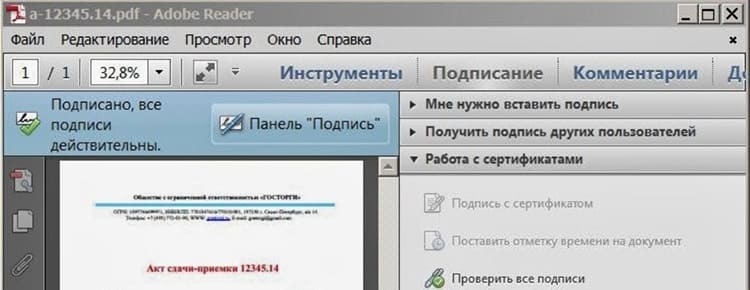
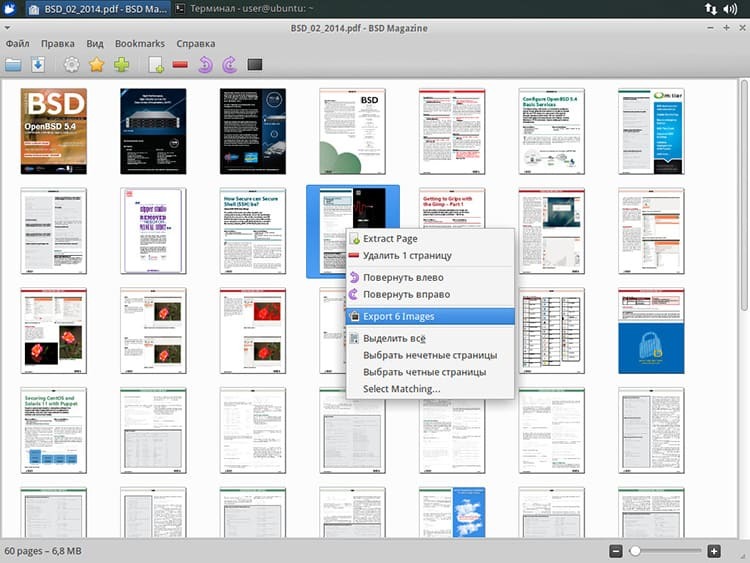
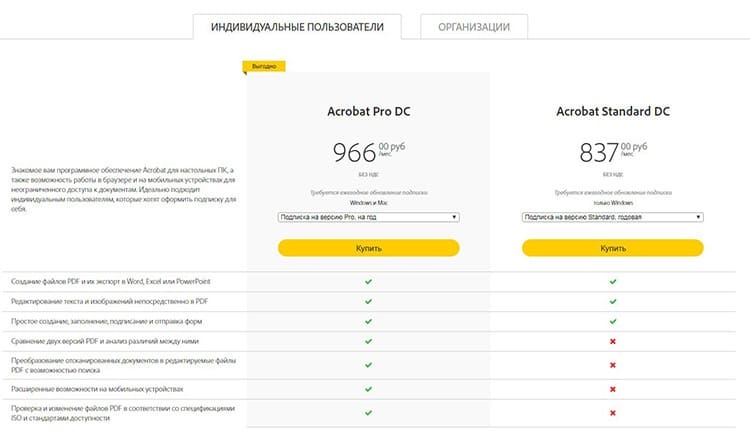
POMEMBNO JE VEDETI!
Ponarejanje kakršnih koli dokumentov je kaznivo dejanje. Vse metode, ki jih opisujemo spodaj, veljajo le za tiste situacije, ko oblikovanje ne vpliva na različne vidike človeškega življenja. Če zasledujete druge sebične cilje, kršite zakone Ruske federacije.

Programska oprema za urejanje PDF - najboljša rešitev za vse potrebe
Kot smo že povedali, je v številnih primerih v PDF dokumenti potrebne so vse vrste sprememb. Prej je bila skoraj edina panaceja Abby FineReader, ki je bila opremljena s težavno in dolgotrajno funkcijo prepoznavanja besedila. V letu 2019 lahko pomoč prihaja iz številnih orodij na različnih ravneh. Najprej si bomo ogledali priljubljene in praktične programe. Kljub določenim pomanjkljivostim dajejo boljši rezultat.
Adobe Acrobat Reader DC
Naša ocena se odpre z najosnovnejšo rešitvijo samega proizvajalca. Programska oprema ima zelo omejene funkcionalnosti. Poleg neposrednega ogleda in shranjevanja datotek je sposoben ustvarjati le različne zapiske in komentarje nad besedilom in slikami. Ker v tem urejevalniku ni drugih uporabnih funkcij, je to možnost težko imenovati idealno.
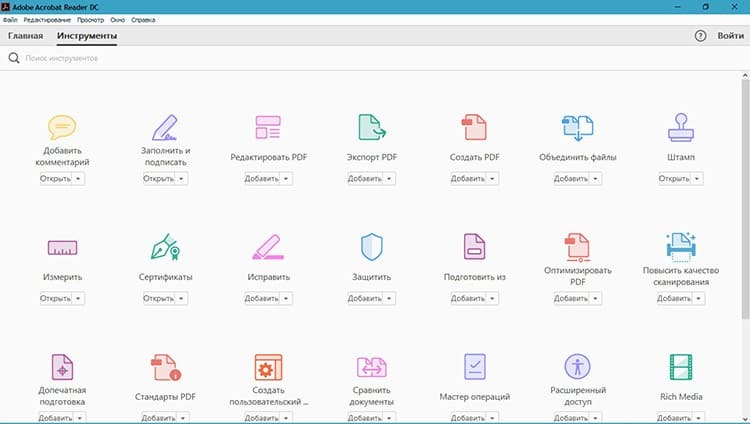
Uredniška ocena Tehno.guru: 7,1/10
PDFsam
Relativno nov (pojavil se je leta 2017) program, ki vam omogoča izvajanje številnih dejanj v brezplačni različici in urejanje datotek v komercialni izdaji. Vredno je izpostaviti možnosti, kot so združevanje, razdelitev in spreminjanje položaja strani v osnovni konfiguraciji. Nedvomna prednost bo tudi možnost uporabe v sistemu Windows in v sistemu Linux ali MacOS. Vendar pa zapleten vmesnik in materialni stroški ne omogočajo visoke ocene tega razvoja.
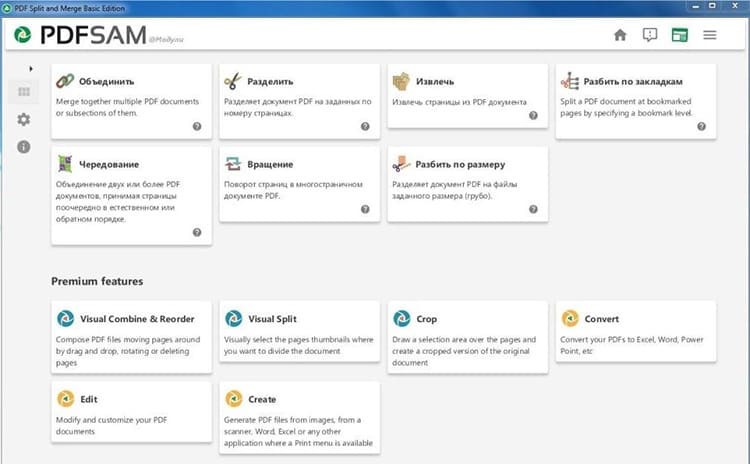
Uredniška ocena Tehno.guru: 7,4/10
Nitro bralnik PDF
Lep videz in široke možnosti pretvorbe dokumenta v druge formate (JPG, DOC itd.), Pa tudi Podpora za večstranski način bo močan argument v prid temu orodju za delo z datotekami. Kljub temu so pomembne tudi pomanjkljivosti: pomanjkanje vmesnika v ruskem jeziku; v osnovni različici nekatere možnosti niso na voljo, podatki pa se shranijo le z "vodnim žigom" v kotu zaslona. Stroški "naprednega" paketa "ugrizi" - približno 160 dolarjev.
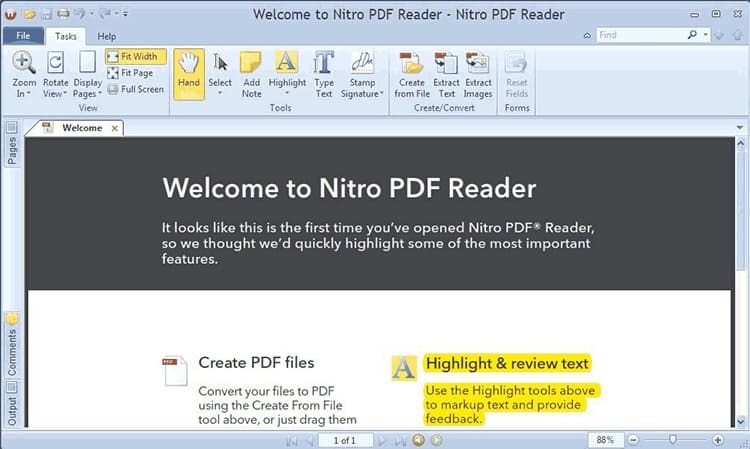
Uredniška ocena Tehno.guru: 7,9/10
Pregledovalnik PDF-XChange
Zelo priljubljen program, ki vam omogoča urejanje in ekstrahiranje različnih elementov datoteke. Ima široko paleto dodatnih funkcij, vključno z vgrajenim konvektorjem. Žal se v brezplačni različici, pa tudi v prejšnjem primeru, podatki shranijo le z "vodnim žigom". Če pa nenehno delate s PDF -jem, bo nakup celotnega paketa veliko bolj donosen.

Uredniška ocena Tehno.guru: 8,5/10
Sejda PDF
Odlična izbira za tiste, ki poznajo angleški jezik (ni rusifikacije) in deluje tudi s podobno obliko v omejenih količinah. Možnost proračuna vam bo omogočila shranjevanje 50 MB podatkov z največ tremi dejanji na dan. Paleta razpoložljivih možnosti bo zadovoljila potrebe vsakega uporabnika, vmesnik pa je preprost. Plačana naročnina nima visoke »cene«, kar bo všeč tudi mnogim.
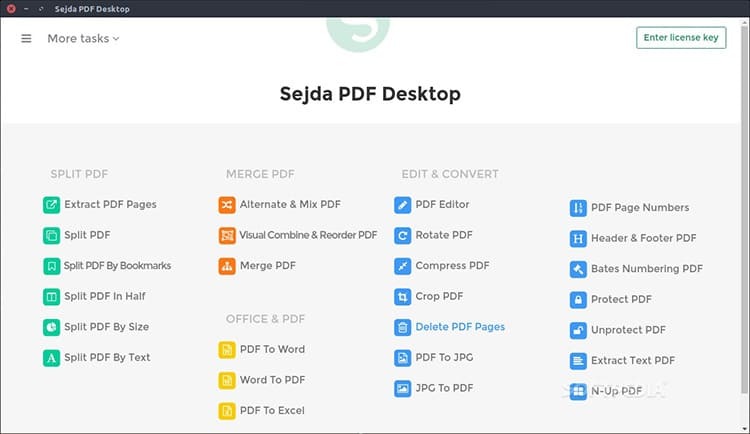
Uredniška ocena Tehno.guru: 8,7/10
PDF Dokončan
Profesionalni izdelek, namenjen predvsem velikim podjetjem in ne za zasebno uporabo. PDF Complete ne more samo spreminjati vseh podatkov, ampak tudi ustvarjati nove datoteke. Za delo ne potrebuje veliko sredstev, kar vam omogoča, da programsko opremo zaženete tudi na starih računalnikih. Veliko točk "za" tega kandidata doda visoka kakovost obdelave in končni rezultat. Najprej bi rad ta pripomoček priporočil profesionalcem in resnim podjetjem.
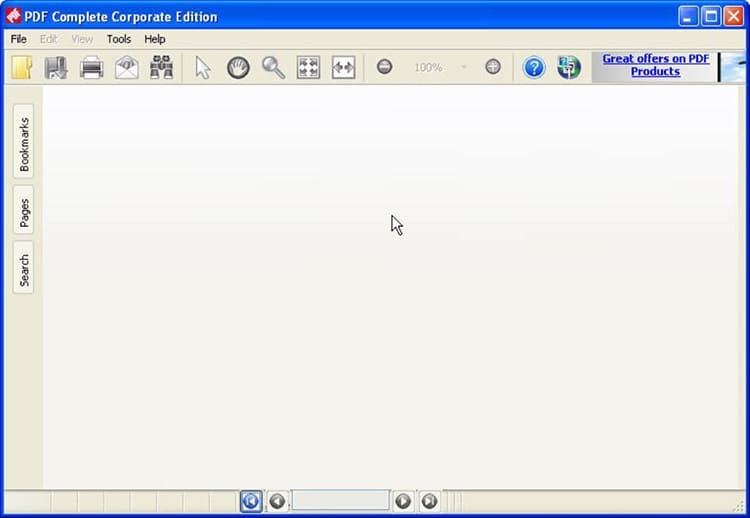
Uredniška ocena Tehno.guru: 9,2/10
Adobe Acrobat Pro
In tukaj je naš pravni finalist! Nedvomno si največ pozornosti zasluži razvoj izumitelja PDF. Najprej dobite res kakovostno obdelavo informacij. Drugič, podporna služba aktivno odpravlja vse pomanjkljivosti in jih hitro odpravlja. Tretjič, obstaja več različic izdelka, od katerih je vsaka natančno prilagojena posebnim potrebam in obsegu dela.
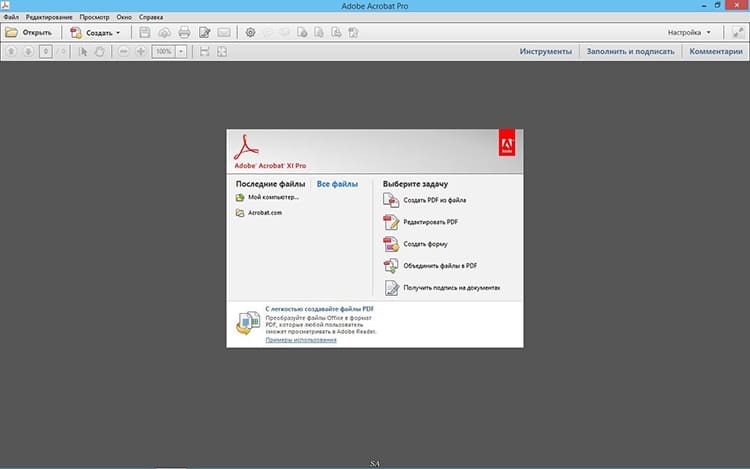
Uredniška ocena Tehno.guru: 9,6/10
Opomba! Poleg različice za računalnike so v različici za mobilne naprave prisotne tudi aplikacije Adobe - vedno jih lahko prenesete s trga Play (Adnroid) ali App Store (iOS). Seveda bo funkcionalnost v tem primeru precej skromnejša, vendar pametni telefon ali tablični računalnik ni fizično zasnovan za obsežno obdelavo.
Spletni viri za urejanje datotek PDF
V določenih situacijah uporabnik nima časa namestiti polnopravnega programa in preučiti njegovih funkcij. No, za take ljudi obstaja priročna "alternativa" - spletne storitve, ki nudijo pomoč brezplačno ali za določeno plačilo vsem lastnikom interneta, kar nas zanima. Oglejmo si najbolj zanimive strani v tem segmentu:
| Ime | Naslov spletnega mesta | Ključne funkcije | Stroški storitev |
 | https://www.hipdf.com/ru/pdf-editor | Pretvarjanje, obrezovanje, Unija, urejanje besedila | 380 rubljev na mesec |
 | https://tools.pdf24.org/ru/edit-pdf | Obdelava besedila, dodajanje slik | Je brezplačen |
 | https://www.paperjet.com | Urejanje besedila (specializirano za vprašalnike) | Brezplačnih 10 datotek na mesec, več kot 5 USD |
 | https://ru.chromepdf.com | Oblikujte besedilo, dodajte slike, spremenite položaj strani | Je brezplačen |
 | https://www.pdf2go.com/ru/edit-pdf | Urejanje različnih informacij, delo s slikami | Brezplačno (omejena funkcionalnost) ali 5,5 evra na mesec |
 | https://pdfcandy.com/ru/ | Pretvarjanje, obrezovanje, združevanje, urejanje vseh podatkov | Je brezplačen |
Kako urediti datoteko PDF: značilnosti funkcij, ki se izvajajo pri obdelavi dokumenta
Lastnik orodja za izvajanje podobne naloge ima naslednja vprašanja:
- Kaj je na splošno mogoče spremeniti na straneh PDF?
- Kako narediti pravo operacijo brez motečih napak?
Za rešitev tega problema predlagamo, da razmislimo o najpogostejših možnostih za obdelavo informacij. Brez odlašanja začnimo!
Urejanje besedila
Obstajajo trije priljubljeni načini opravljanja tega dela. Vsak od njih ima svoje prednosti in slabosti, vendar je končna izbira vedno vaša.
| Metoda | Opis | Kako izgleda |
| Prepoznavanje grafičnih elementov na strani | Sistem prepozna grafične simbole in jih pretvori v obliko za urejanje. Zaradi nepopolnosti algoritma mora uporabnik samostojno urejati napake in netočnosti |  |
| Prevod datoteke v drugo obliko, ki jo je mogoče spremeniti (pretvorba) | Bolj priročna možnost. Pretvori obstoječo datoteko PDF v sliko (JPG, GIF itd.) Ali dokument (DOC, XLS itd.). Nato jih lahko odprete in spremenite tisti del besedila, ki je potreben |  |
| Urejanje informacij neposredno v dokumentu | Najlažji in najbolj priročen način. Dovolj je le, da izberemo mesto, ki ga želimo oblikovati, in ga spremeniti. Ta možnost je na voljo samo v najmočnejših in najkakovostnejših programih. |  |
Dodajanje novih slik
Druga pomembna točka je dodajanje dodatnih slik na katero koli stran datoteke. Ta možnost je dobila najpreprostejšo in najprimernejšo obliko v programu Adobe Acrobat Pro z uporabo njenega primera in razmislite, kako je to storjeno:
| P / p Št. | Opis dejanj | Kako izgleda |
| 1 | V zgornjem desnem kotu zaslona izberite element "Orodja", ki mu sledi podpostavka "Dodaj sliko" |  |
| 2 | Risbo, ki jo potrebujemo, najdemo z "Raziskovalcem" |  |
| 3 | Izbrana datoteka je vstavljena na stran s prvotno velikostjo, spremenimo jo tako, da pritisnemo tipko "Shift" in premaknemo miško |  |
| 4 | Spremenjeno sliko prilepite na ustrezno mesto |  |
Spremenite ozadje
Veliko ljudi mora urediti ozadje v dokumentu. Ta možnost je prisotna tudi v večini sodobnih izdelkov. Praviloma morate v nastavitvah programa poiskati gumb "Ozadje" ali "Spremeni ozadje" in izbrati želeno datoteko.
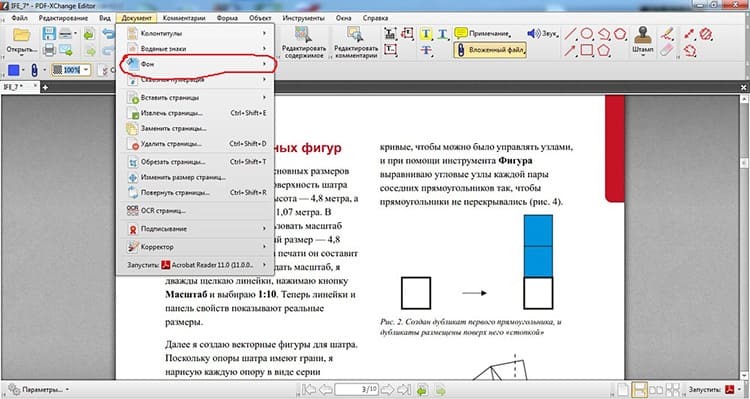
Lepljenje in ločevanje več elementov
Nekatere vrste programske opreme omogočajo združevanje več ločenih datotek PDF v eno ali ločevanje v ločene ločene dele. Ti postopki so bolj izpopolnjeni kot prejšnji, zato predlagamo ogled videoposnetka iz interneta, kjer so vsa dejanja podrobno opisana:
Ustvarjanje zunanjih in notranjih povezav
Povezave do različnih virov so osnovna funkcija v skoraj vseh programih, ki smo jih pregledali. Zato ni smiselno podrobno obravnavati te postavke - navodila za delo z njo so v "priročniku", priloženem izdelku.
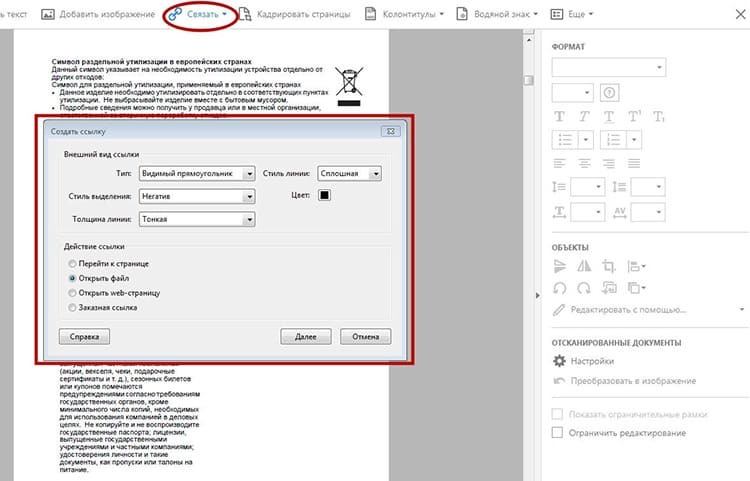
Druge dodatne funkcije
Skoraj nemogoče je prilagoditi vse funkcije, ki omogočajo urejanje datotek PDF v enem članku. Sodobni razvoj omogoča delo s tabelarnimi obrazci, pripravo informacij za medsebojni pregled in paketno obdelavo podatkov. Ker se vsako leto pojavljajo vedno bolj popolne in priročne različice programov, včasih celo izkušeni uporabniki popolnoma ne poznajo vseh dodatnih možnosti in parametrov.
sklepe
S tem se zaključimo s pregledno študijo možnosti urejanja datotek PDF. Tudi zdaj tega postopka ni mogoče izvesti s pritiskom na gumb ali dva, vendar se tehnologija nenehno izboljšuje in vsem omogoča, da izkoristijo 100% potenciala izuma Adobe Systems. No, tu zaključujemo in našim bralcem želimo prijetno delo s svojim zvestim pomočnikom - osebnim računalnikom!



